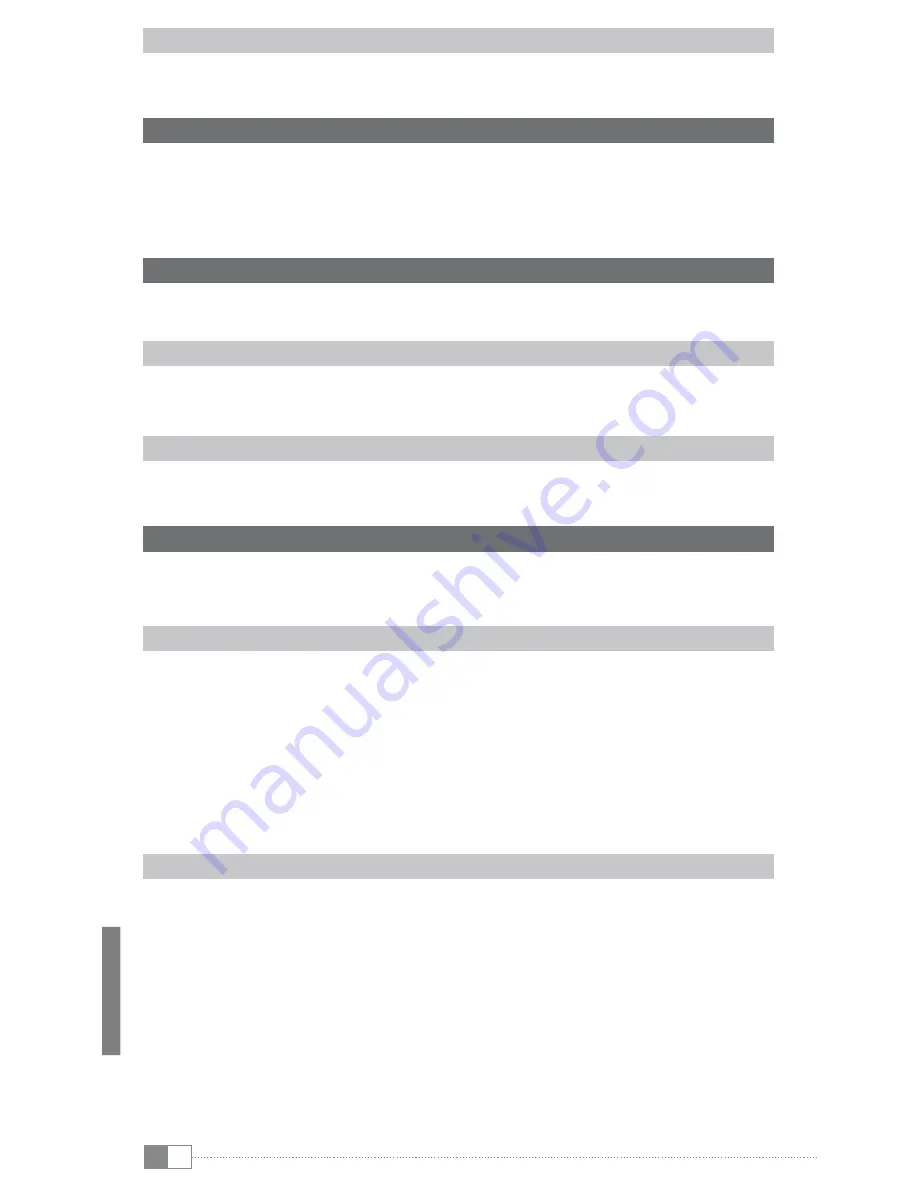
pl
48
Mac® OS X od 10.4
Zaznaczyć myszą pożądane pliki (np. EPUB, PDF, MP3) Przeciągnąć za pomocą „Drag and Drop”
pliki w „
f
inder
” do symbolu napędu Liro Color.
4) Ładowanie TrekStor Liro Color
W momencie podłączenia Liro Color do komputera rozpoczyna się automatyczne ładowanie.
Po maksymalnie 4 godzinach akumulator jest naładowany i ładowanie zostaje automatycznie
przerwane, aby zapobiec przeładowaniu.
i
Maksymalny czas pracy akumulatora uzyskiwany jest dopiero po ok. 10 cyklach ładowania.
5) Wylogowanie i odłączanie TrekStor Liro Color od komputera
i
Aby zapobiec uszkodzeniom urządzenia lub utracie danych, należy stosować się do zalecanej
procedury wylogowania!
Windows® 7/Vista™/XP
Kliknąć lewym przyciskiem myszy symbol „
b
ezpieCzne
usuWAnie
sprzętu
” na pasku zadań u dołu
po prawej stronie. W wyświetlonym menu kliknąć lewym przyciskiem myszy polecenie „
b
ezpieCznie
usuń
mAsoWe
urządzenie
mAgAzynująCe
usb
”. Teraz można odłączyć Liro Color od komputera.
Mac® OS X od 10.4
Przed odłączeniem Liro Color należy usunąć dysk z „
p
ulpitu
”. W tym celu należy kliknąć symbol
dysku i przeciągnąć go na symbol kosza.
6) Obsługa TrekStor Liro Color
i
Wasz Liro Color posiada różne tryby i funkcje, które możecie wykorzystać dla wyboru
i sterowania, posługując się ekranem dotykowym, wychodząc z ekranu głównego lub
też częściowo poprzez przyciski urządzenia.
Włączanie i wyłączanie
Aby włączyć Liro Color, proszę
/
nacisnąć przycisk przez około 3 sekundy. Aby wyłączyć
proszę ponownie nacisnąć przycisk przez 3 sekundy a otworzy się menu wyłączania. Można
tu wybrać wyłączenie urządzenia, ustawienie w tryb spoczynkowy lub przerwanie działania.
Krótkie naciśnięcie
/
przycisku włącza lub wyłącza wyświetlacz (np. gdy jest on w trybie
spoczynku).
i
Po włączeniu trwa jakiś czas oczekiwanie na gotowość systemu.
i
Po pierwszym włączeniu, aby uzyskać optymalne działanie ekranu dotykowego, trzeba
skalibrować ekran obrazu. W celu korekty kalibracji dotknąć na ekranie głównym symbol
laptopa lub menu opcji i wybrać w „
u
stAWieniA
”
+
„
k
AlibrACjA
ekrAnu
dotykoWego
”.
Ustawianie głośności
Krótko nacisnąć przycisk
;
albo
,
, by zwiększyć lub zmniejszyć głośność. Dłuższe
naciskanie tego przycisku zmienia głośność ciągle.
i
Inaczej można zmienić głośność dotykaniem odpowiedniego symbolu listy menu na ekranie
głównym.













































